PrestaShop to samoobsługowy kreator sklepów popularny ze względu na funkcje optymalizacji pod kątem wyszukiwarek (SEO) i skalowalność, zwłaszcza w porównaniu z OpenCart. CyberPanel umożliwia szybką instalację PrestaShop 1.7 za pomocą kilku kliknięć.
Poniżej dowiesz się, jak wdrożyć PrestaShop na CyberPanel VPS za pomocą instalatora aplikacji i ręcznie.
- Instalacja z CyberPanelu aplikacji PrestaShop
- Ręczna instalacja PrestaShop w CyberPanel
- Wgrywanie plików PrestaShop za pomocą menedżera plików
- Uruchom kreator instalacji PrestaShop w przeglądarce internetowej
- Często zadawane pytania
Instalacja z CyberPanelu aplikacji PrestaShop
Jest to najszybszy sposób instalacji PrestaShop w CyberPanel. Ta metoda nie instaluje najnowszej wersji PrestaShop. Jeśli chcesz korzystać z najnowszej stabilnej wersji, będziesz musiał ręcznie zaktualizować swój sklep.
Krok 1. Zaloguj się do CyberPanel.
Krok 2. Po lewej stronie wybierz Witryny > Utwórz witrynę.
Krok 3. Określ plan funkcji, użytkownika CyberPanel do zarządzania witryną, domenę (bez „www„) i konto e-mail.
Krok 4. Wybierz PHP 7.3, ponieważ jest to najnowsza wersja obsługiwana przez PrestaShop 1.7.8.3.
Krok 5. W razie potrzeby włącz dodatkowe funkcje, takie jak generowanie certyfikatu SSL, jeśli jest on skonfigurowany na serwerze.
Krok 6. Wybierz opcję Utwórz witrynę u dołu. Może to zająć kilka minut.
Krok 7. Po lewej stronie wybierz Witryny > Lista witryn.
Krok 8. WybierzZarządzaj po prawej stronie domeny witryny.
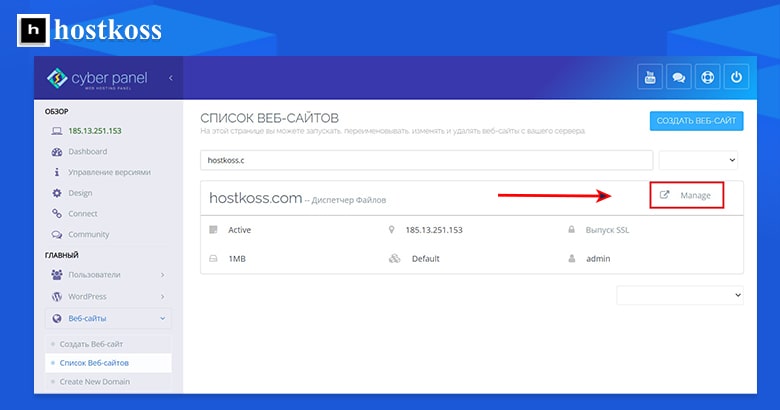
Krok 9. Na dole wybierz PrestaShop.
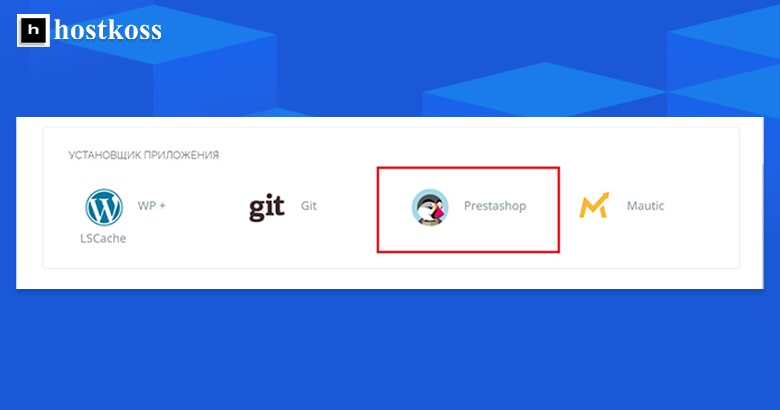
Krok 10. Dodaj nazwę sklepu, imię i nazwisko, konto e-mail i hasło.
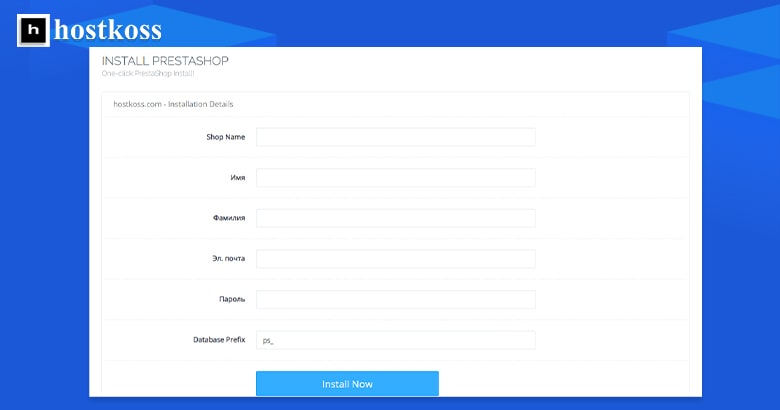
Krok 11. Zmiana prefiksu bazy danych jest opcjonalna.
Krok 12. Wybierz opcję Zainstaluj teraz.
Krok 13. Przejdź do adresu URL swojego sklepu internetowego w przeglądarce internetowej. Możesz zostać przekierowany, aby dodać kod języka (na przykład example.com/en/).
Krok 14. Zaloguj się do panelu administracyjnego, dodając „/admin” na końcu domeny PrestaShop (example.com/admin). Zostaniesz przekierowany, aby dodać znaki alfanumeryczne po ” admin1234 ” dla bezpieczeństwa poprzez zaciemnienie.
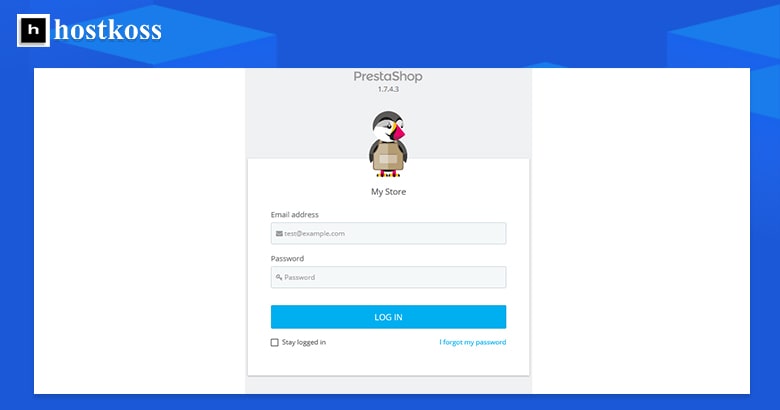
Krok 15: Instalator aplikacji pozostawia na serwerze kilka niepotrzebnych plików. Po instalacji należy usunąć takie pliki z menedżera plików:
- Install_PrestaShop.html
- INSTALL.txt
- prestashop_1.7.8.3.zip
- prestashop.zip
Ręczna instalacja PrestaShop w CyberPanel
W tej sekcji dowiesz się, jak ręcznie zainstalować sklep internetowy PrestaShop na serwerze CyberPanel.
Krok 1. Zaloguj się do CyberPanel
Krok 2. W razie potrzeby utwórz użytkownika do zarządzania nową witryną PrestaShop.
Krok 3. Po lewej stronie wybierz Witryny > Utwórz witrynę.
Krok 4. Określ pakiet funkcji, użytkownika CyberPanel do zarządzania witryną, domenę (bez „www „) i konto e-mail.
Krok 5. Wybierz PHP 7.3, ponieważ jest to najnowsza wersja obsługiwana przez PrestaShop 1.7.
Krok 6. W razie potrzeby włącz dodatkowe funkcje, takie jak generowanie certyfikatu SSL, jeśli jest on skonfigurowany na serwerze.
Krok 7. Wybierz opcję Utwórz witrynę . Może to zająć kilka minut.
Krok 8. Na pasku bocznym wybierz Databases > Create database.
Krok 9. Wybierz domenę PrestaShop z listy rozwijanej.
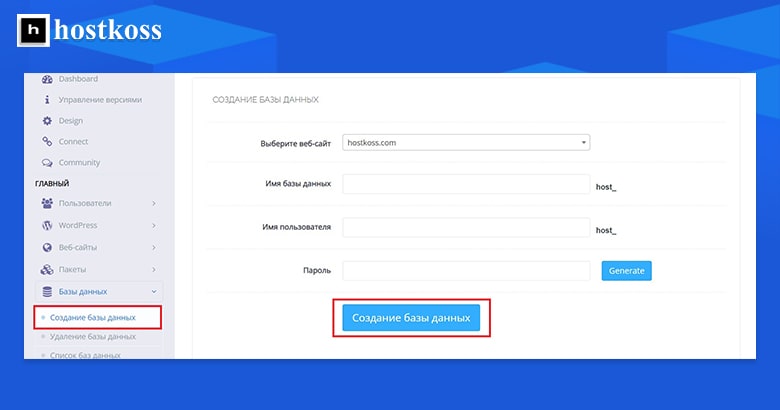
Krok 10. Wprowadź sufiks nazwy bazy danych. Pełna nazwa bazy danych zostanie automatycznie wypełniona po prawej stronie.
Krok 11. Utwórz nazwę użytkownika. Pełna nazwa użytkownika bazy danych zostanie wyświetlona po prawej stronie.
Krok 12. Wprowadź silne hasło i zapisz je. Będzie ono potrzebne później.
Krok 13. Wybierz opcję Utwórz bazę danych.
Wgrywanie plików PrestaShop za pomocą menedżera plików
W tej sekcji prześlemy pliki strony PrestaShop na serwer za pomocą menedżera plików.
Krok 1. Wybierz kolejno opcje Strony internetowe > Lista stron internetowych.
Krok 2. Wybierz Menedżer plików po prawej stronie witryny.
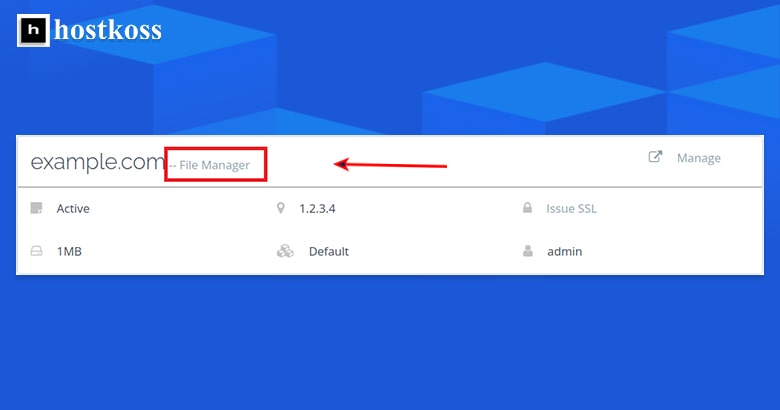
Krok 3. Wprowadź folder public_html.
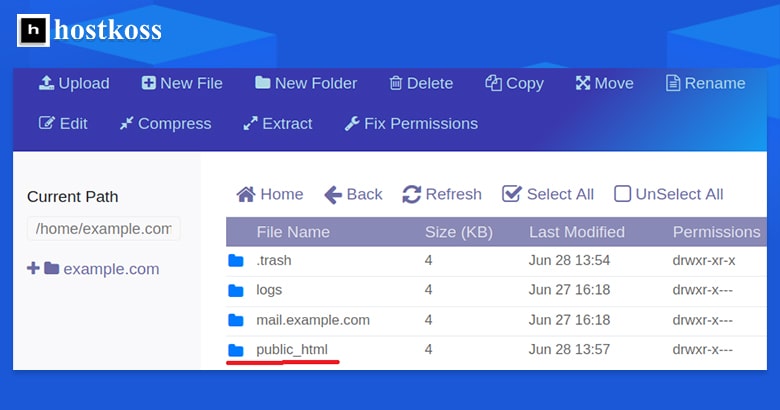
Krok 4. Kliknij prawym przyciskiem myszy plik index. html i usuń go.
Krok 5. Pobierz najnowszą wersję PrestaShop na swój komputer.
Krok 6. Wybierz Pobierz w górnej części CyberPanel.
Krok 7. Znajdź i wybierz pobrany plik zip PrestaShop.
Krok 8. Wybierz opcję Pobierz.
Krok 9. Gdy w sekcjiStatus pojawi się haczyk, zamknij wyskakujące okienko w prawym górnym rogu.
Krok 10. Kliknij plik zip prawym przyciskiem myszy i wybierz opcjęWyodrębnij.
Krok 11. Zakończ konfigurację PrestaShop.
Uruchom kreator instalacji PrestaShop w przeglądarce internetowej
Jest to ostatnia część kończąca proces ręcznej instalacji.
Krok 1. Przejdź do adresu domeny PrestaShop w przeglądarce internetowej.
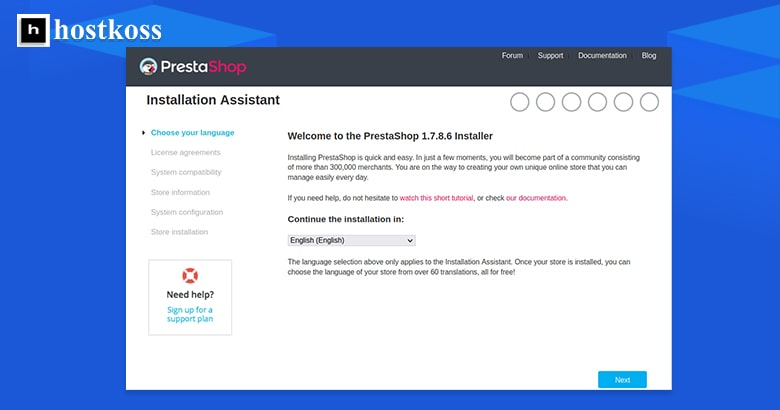
Krok 2. Wybierz żądany język i kliknij „Dalej„.
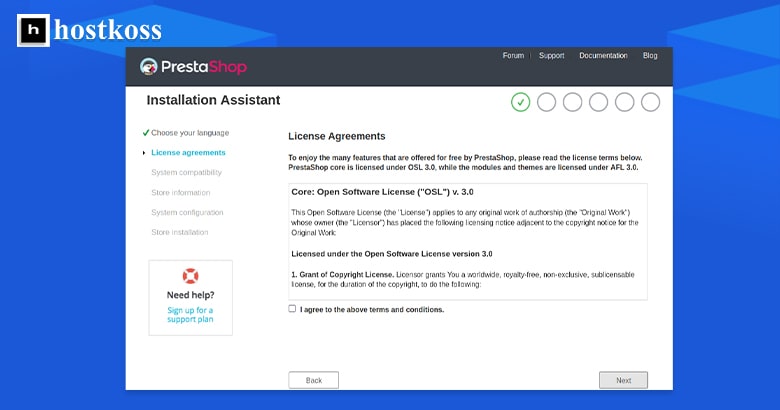
Krok 3. Po zaakceptowaniu umowy licencyjnej kliknij przycisk„Dalej„.
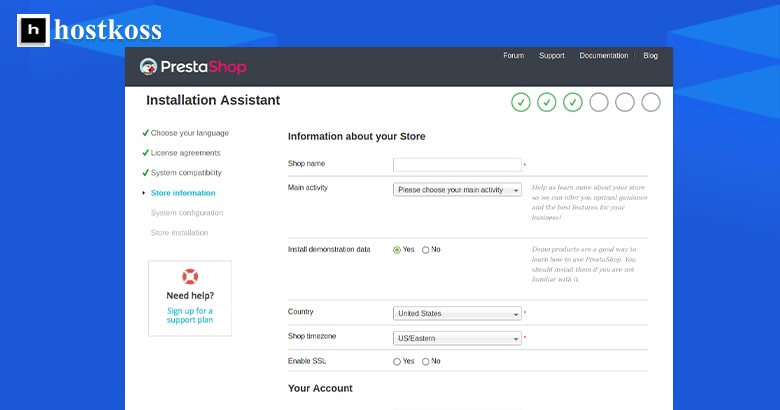
Krok 4. Wypełnij wszystkie informacje o swoim nowym sklepie internetowym i kliknij„Dalej„.
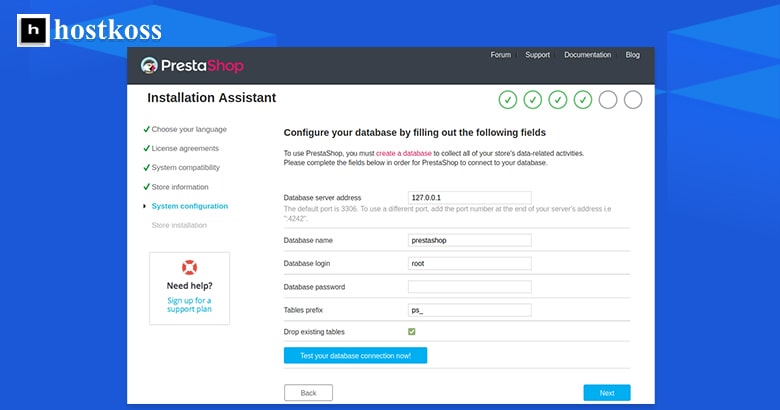
Krok 5. Dodaj nazwę bazy danych, użytkownika bazy danych i hasło użytkownika bazy danych. Następnie sprawdź połączenie z bazą danych.
Krok 6. Po wyświetleniu komunikatu „Database is connected„, kliknij„Next„, aby zakończyć proces instalacji. Po zakończeniu instalacji pozostaw stronę otwartą.
Krok 7. Wracając do menedżera plików lub SSH, usuń katalog „install„. Jeśli nie możesz usunąć katalogu„install” z poziomu menedżera plików, będziesz musiał użyć SSH lub FTP, aby to zrobić, dopóki programiści CyberPanel nie naprawią błędu.
Krok 8. Ze względów bezpieczeństwa usuń następujące pliki: Install_PrestaShop.html, INSTALL.txt, prestashop_1.7.8.3.zip i prestashop.zip.
Krok 9: Teraz na stronie instalacji PrestaShop wybierz„Zarządzanie sklepem” w sekcji„Back Office„, aby się zalogować.
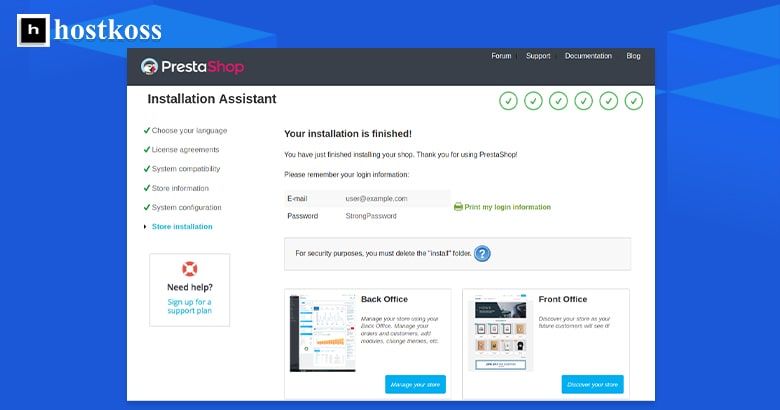
Przeczytaj również teraz:
Hosting dla PrestaShop – Hosting dla WordPress
Często zadawane pytania
Tak, PrestaShop jest platformą open source, co oznacza, że można ją pobrać i używać za darmo.
Tak, jeśli Twój dostawca hostingu spełnia niezbędne wymagania systemowe, możesz zainstalować PrestaShop na dowolnym serwerze hostingowym.
Chociaż sam CyberPanel nie zarządza aktualizacjami PrestaShop, zapewnia wygodne środowisko do zarządzania serwerem, co może uprościć proces aktualizacji.
Tak, PrestaShop oferuje szeroką gamę motywów i opcji dostosowywania, umożliwiając dostosowanie wyglądu i stylu sklepu do marki.
Tak, PrestaShop jest skalowalny i może zaspokoić potrzeby zarówno małych firm, jak i dużych przedsiębiorstw.



